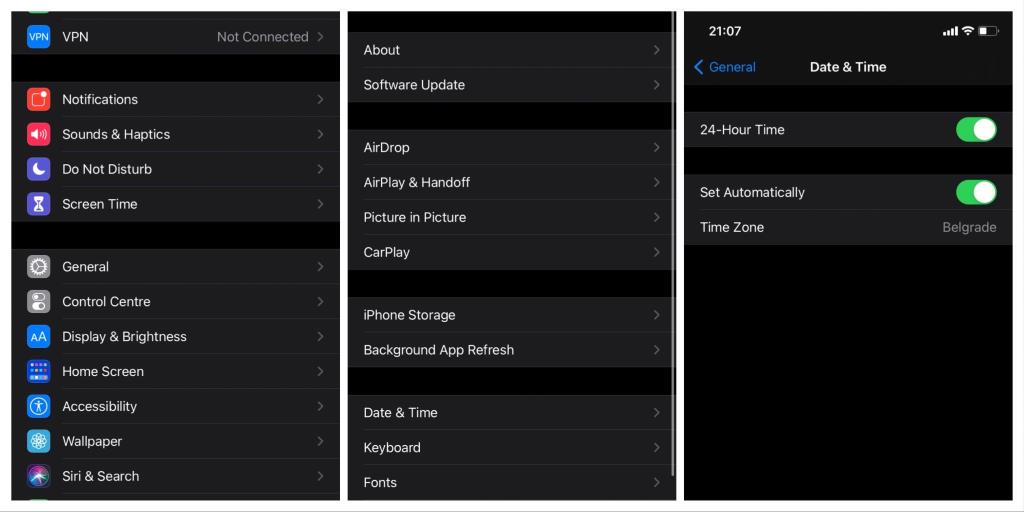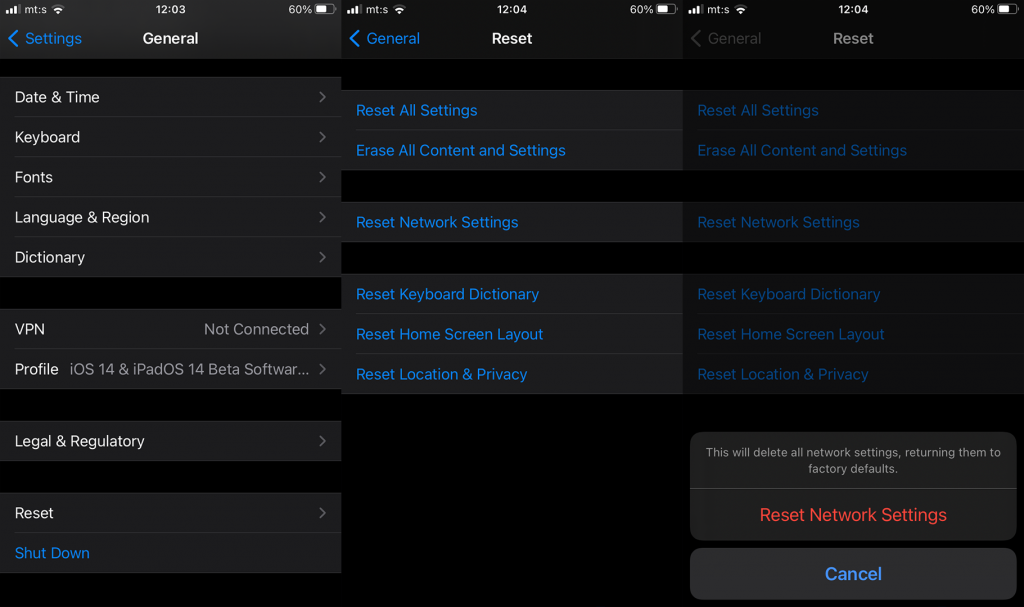Uno de los errores de iOS más comunes durante años, el error " no se puede verificar la identidad del servidor " existe desde hace mucho tiempo. Por lo general, el aviso de error se origina dentro de la aplicación de correo. No es nativo solo de iPhone, sino también de otros dispositivos Apple, como Mac.
Probablemente encontró este error cuando compró un nuevo teléfono o instaló una nueva actualización. No se preocupe, ya que este molesto error se puede resolver fácilmente siguiendo nuestra guía completa.
Tabla de contenido:
- Reinicia tu iPhone
- Actualizar a la última versión de iOS
- Restablecer cuenta de correo electrónico
- Mira la hora
- Reiniciar configuración de la red
¿Qué causa el error " no se puede verificar la identidad del servidor "?
El iPhone necesita un certificado SSL del servidor de correo para conectarse a un servidor de correo de forma segura. Si el certificado SSL del servidor de correo no coincide con el nombre de dominio, caducó o no está firmado, la empresa hace que el iPhone lo considere no confiable. Por lo tanto , aparecerá un error de identidad del servidor que no se puede verificar .
Aparte de los motivos enumerados anteriormente, este error puede ser el resultado de cambiar su dirección de correo electrónico en la aplicación de correo o un cambio automático en su certificado de correo. Aquí hay 5 formas de solucionar este problema usted mismo.
1. Reinicia tu iPhone
Lo primero que debe hacer, como en el caso de la mayoría de los errores, es reiniciar su dispositivo. A veces, un pequeño error puede ser el motivo del error de identidad del servidor que no se puede verificar .
Esto es lo que debe hacer:
- Ve a la multitarea tocando dos veces el botón de inicio (iPhone 8 y versiones anteriores)/deslizando hacia arriba la parte inferior de la pantalla (iPhone X y versiones posteriores).
- Borre la memoria RAM deslizando hacia arriba en todas las aplicaciones actualmente abiertas.
- Luego presione el botón del lado izquierdo hasta que aparezca una ventana emergente Deslice para apagar . Desliza el dedo por la pantalla.
- Reinicie su teléfono.
- Vuelva a encenderlo usando el botón del lado izquierdo.
2. Actualizar a la última versión de iOS
Por lo general, si tiene un iPhone nuevo o si tiene desactivadas las actualizaciones manuales, iOS tendrá varias versiones desactualizadas ya que las actualizaciones son muy frecuentes en el ecosistema de Apple. Esto puede hacer que surja un error, que puede causar problemas inherentes, como el error de no poder verificar la identidad del servidor . Para solucionar esto, vaya a Configuración > General > Actualización de software . Asegúrate de estar conectado a Wi-Fi de antemano. Si hay una actualización disponible, te pedirá que tengas más del 50 % de carga o que conectes el cargador.
Cumple cualquiera de estas dos condiciones y comenzará tu actualización. Debe tener en cuenta que no podrá usar su teléfono mientras instala la actualización.
3. Restablecer cuenta de correo electrónico
Puede restablecer los certificados de identidad del servidor de su correo electrónico eliminando y luego volviendo a agregar su cuenta de correo electrónico en el iPhone. Esto puede permitir que su aplicación de correo verifique los certificados de identidad del servidor de su correo electrónico desde cero.
Así es como se hace esto:
- Vaya a Configuración > Correo > Cuentas .
- En la lista de cuentas, seleccione la cuenta con la que tiene problemas.
- Seleccione el botón rojo Eliminar cuenta en la parte inferior de la pantalla.
- Cierre la aplicación de correo y la aplicación de configuración.

- Nuevamente ve a Configuración > Correo > Cuentas .
- Presiona Agregar cuenta .
Ahora debería poder volver a ingresar los detalles de su cuenta. Luego regrese a la aplicación de correo donde intentará sincronizar los certificados de identidad del servidor de correo nuevamente. Por lo general, su problema debería resolverse con este paso.
4. Comprueba la hora
Si hubiera obtenido un iPhone nuevo o tal vez uno usado, es probable que su hora predeterminada sea diferente de su hora local. Para verificar la aplicación de correo y muchas otras aplicaciones, Apple sincronizará la hora actual del dispositivo con su hora local actual. Si son diferentes, puede recibir un mensaje de error como no se puede verificar la identidad del servidor entre muchos otros.
Para deshacerse de esto:
- Vaya a Configuración > General > Fecha y hora .
- Desactive la opción Establecer automáticamente .
- Entonces debe ingresar su hora actual correctamente.
- Después de esto, active la opción Establecer automáticamente .
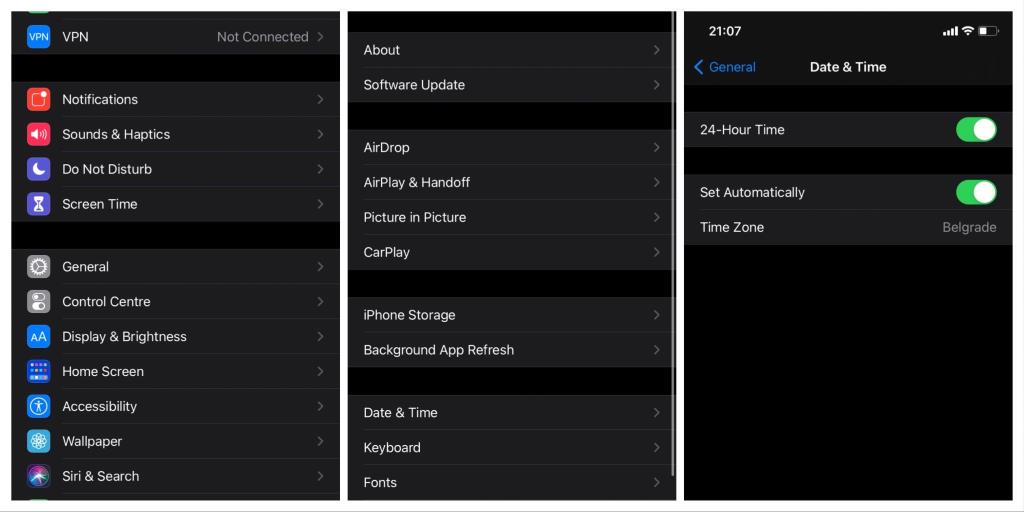
Su hora local y la hora del dispositivo ahora deberían estar sincronizadas. Regrese a la aplicación de correo donde vuelve a intentar conectarse al servidor de correo y, con suerte, su problema se resolverá.
5. Restablecer configuración de red
La configuración de red no válida o defectuosa también puede ser la causa principal del error de identidad del servidor no verificable . Restablecer esto restaura la configuración de red predeterminada y elimina cualquier configuración de red personalizada que usted o cualquier otra aplicación de terceros pueda haber hecho.
Aquí se explica cómo restablecer la configuración de red:
- Vaya a Configuración > General > Restablecer .
- Toque el botón Restablecer configuración de red .
- Ingrese el código de acceso si se le solicita.
- Confirme tocando el botón Confirmar .
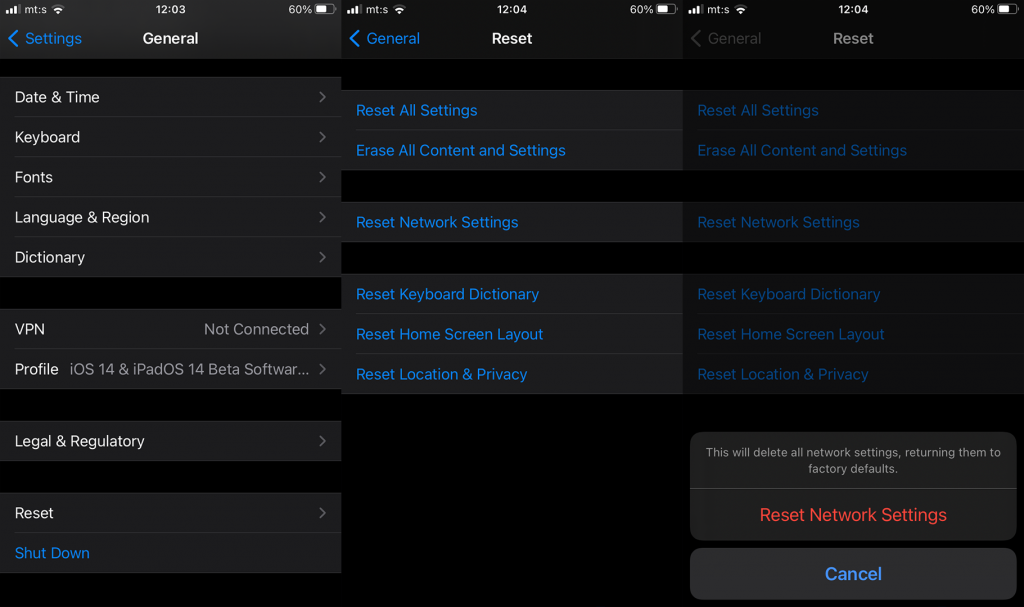
Regrese a la aplicación de correo para que el iPhone pueda reiniciar el proceso de sincronización entre el certificado SSL y el servidor de correo.
Si ha llegado hasta aquí sin obtener su solución, es posible que deba ponerse en contacto con el soporte de Apple o visitar su tienda Apple más cercana, ya que puede haber una pequeña posibilidad de que el problema se deba a un mal funcionamiento del hardware. En caso de que tenga comentarios, preguntas o nuevas sugerencias que puedan ayudar a otros, asegúrese de escribirlas en los comentarios a continuación.